
Ваш компьютер просит у Вас денег!? Даже не думайте выполнять эти нелепые требования!!!
Скорее всего, в добавок, он еще Вас в чем-нибудь и обвиняет!?) В посещениях сайтов развратного и непристойного характера, например. Порой, даже полицию может грозиться на Вас вызвать! Либо просто пишет, что для продолжения запуска системы, Вам необходимо пополнить какой-то там баланс. На самом деле, предлогов и интерпретаций отображения и оформления, такого вида мошенничества, может быть масса…
ВАЖНО ПОНИМАТЬ, ЧТО ЭТО ВСЕГО НАВСЕГО ВИРУС!!! А не то, за что он пытается себя выдать. Какими бы не были уговоры на оплату, все это уловки мошенников, которые создали эту вредоносную программу только с одной целью – ввести Вас в заблуждение, обмануть, и попытаться вытянуть из Вашего кошелька как можно больше денег!
Итак, если вы читаете это – значит, скорее всего, перед Вами стоит задача избавления вашего компьютера или ноутбука, от подобной дряни.
Так, как же избавиться от вируса-вымогателя и разблокировать Windows?
- Первое, что нам понадобится, это USB флеш-диск, объемом от 1GB. Флешку, естественно, можно взять и больше, это не в коем случае нам не помешает.
- Второе, нам нужен образ диска, при помощи которого, мы и изготовим лекарство от жадности, для всех подобных вирусов. Скачиваем образ ЗДЕСЬ
(К слову, очень рекомендуем, и после того, как Ваш компьютер будет исцелен, не удалять скачанный образ. Т.к., кроме лечения компьютера от жадности, у него будет еще множество полезных функций, которые рано или поздно могут очень пригодиться любому пользователю ПК) - Теперь, при помощи скачанного образа, делаем нашу флешку загрузочной! Если вдруг, Вы не знаете, как создать загрузочный диск, не переживайте, там ничего сложного, подробно и по шагам можете посмотреть ТУТ
Итак, подключаем, к еще выключенному компьютеру, созданный нами загрузочный диск. Подключить можно к любому USB-порту «заболевшего», включаем компьютер, заходим в БИОС, ставим загрузку с USB-диска и перезагружаем систему. (ЗЫ: настройки загрузки БИОС не представляют собой ничего сложного, но, могут быть разными для разных версий БИОС и материнских плат, если вдруг Вы не знаете где находится пункт настроек загрузки в Вашем ПК, либо в целом, данный шаг вызывает у Вас затруднения, обратитесь инструкции по загрузке с USB-накопителя!)
После настройки и перезапуска, на мониторе начинает отображаться процесс загрузки:
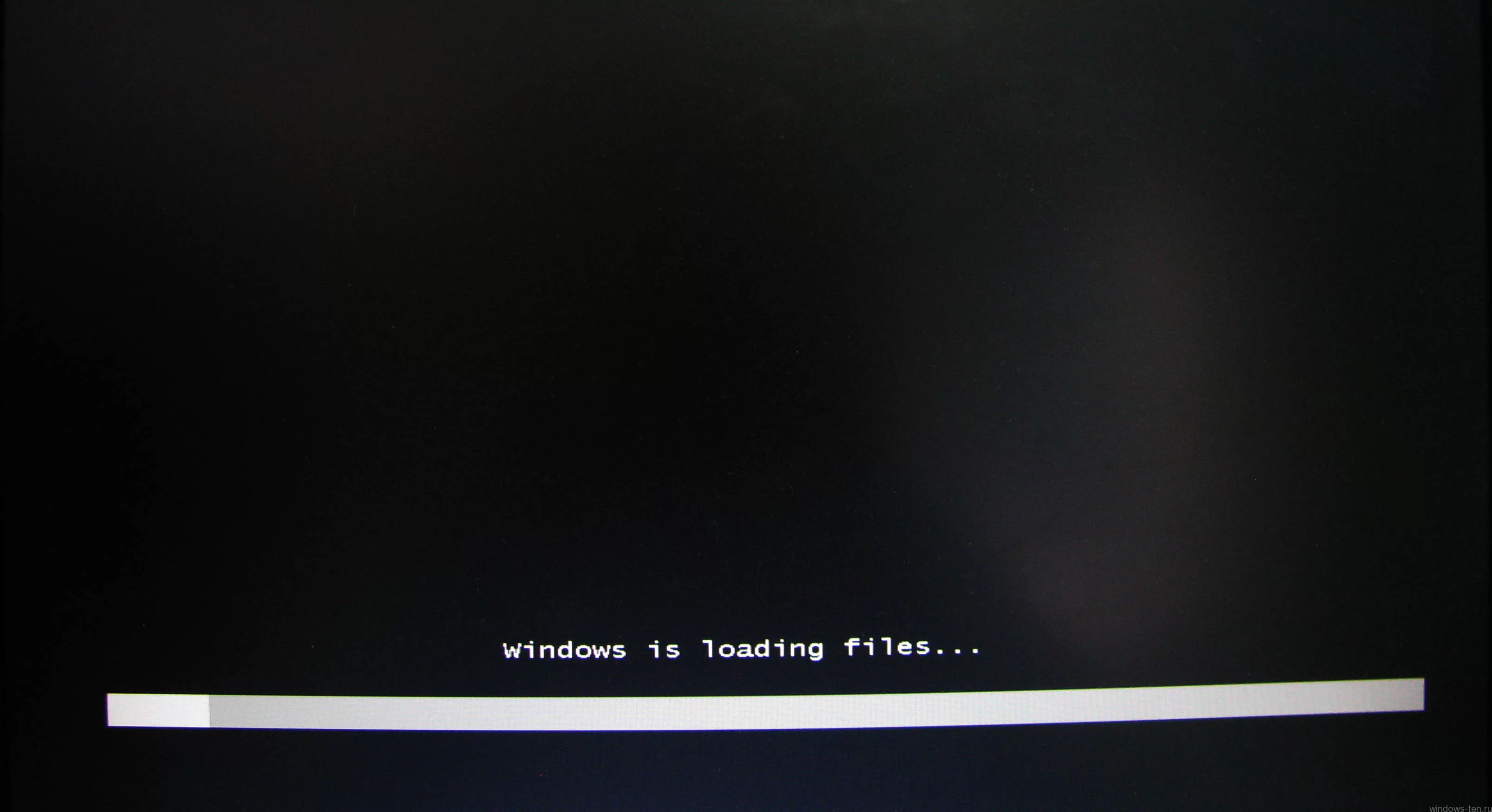
Ничего не делаем, просто ждем, пока все запустится.
Через некоторое время, перед нами появится сине-голубое окно и меню нашего «гаджета»:
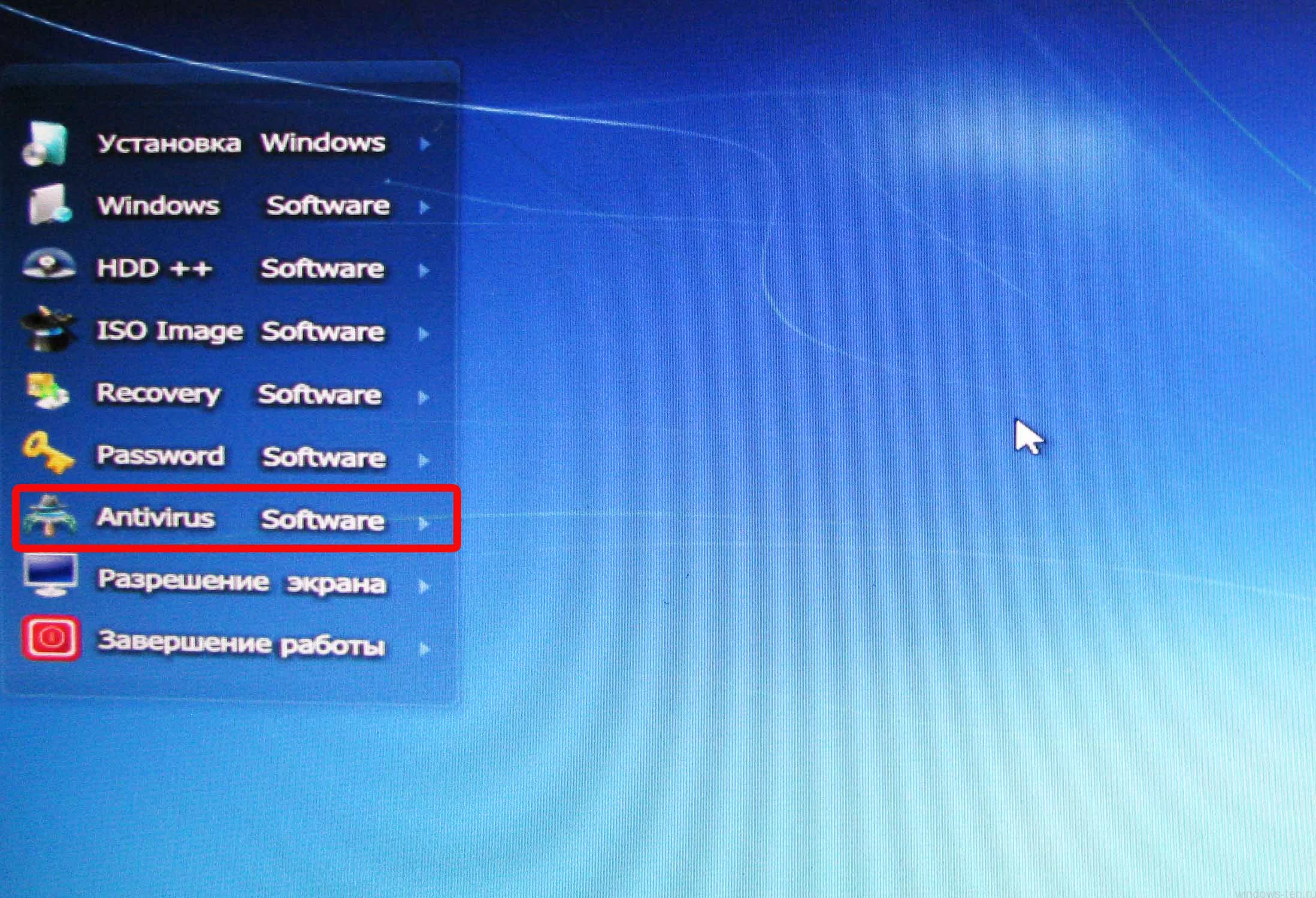
Из всех разделов меню – нас интересует пункт «Antivirus Software», жмем на него! (если вдруг меню не всплыло автоматически, как на картинке – для его появления, просто подведите курсор мыши к левому краю экрана)
Всплывает еще одно меню:
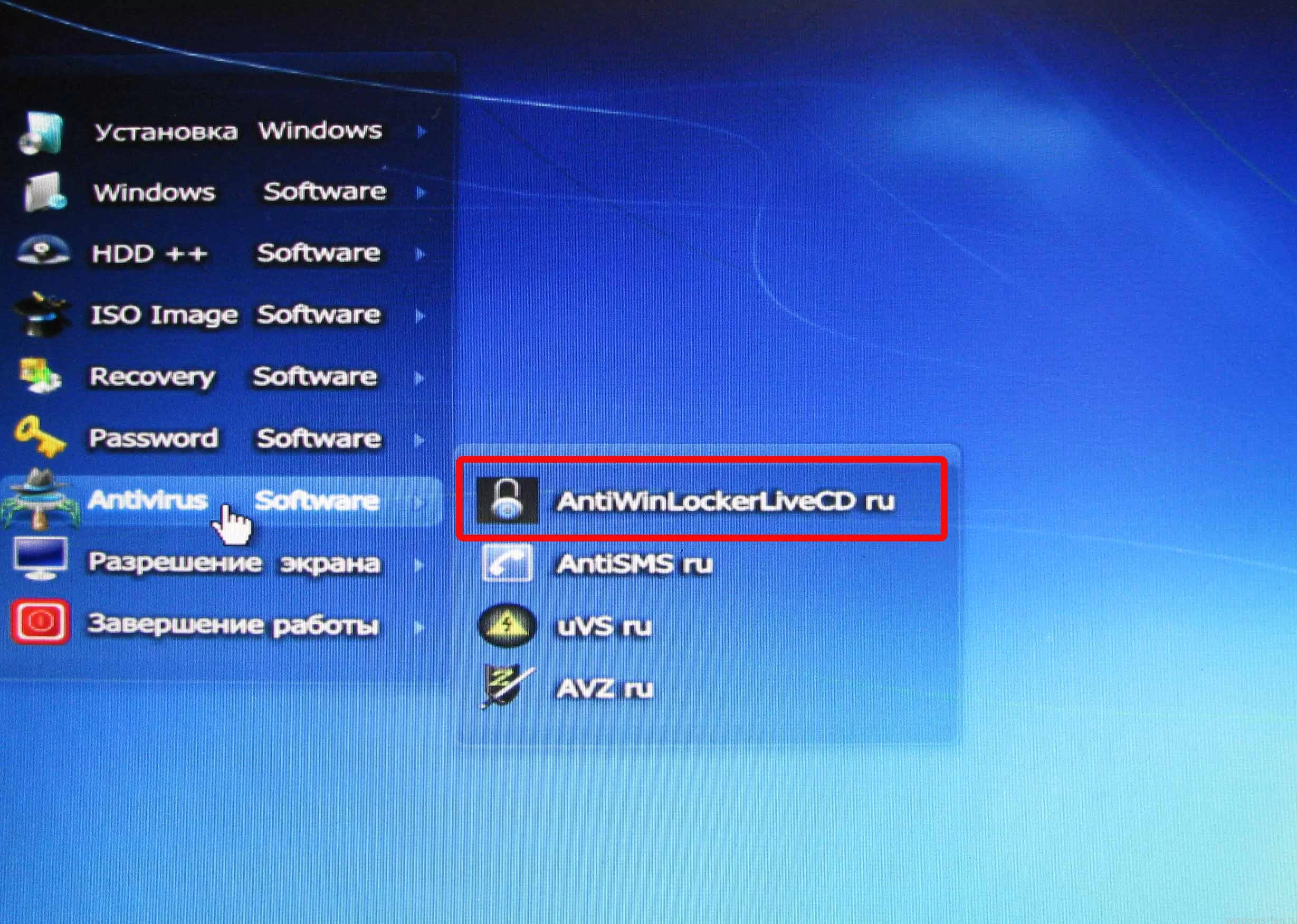
В появившемся списке выбираем первую сверху вкладку «Anti.Win.Locker.LiveCD» — жмем на нее.
Появляется окно загрузки программы:

Ничего не делам, просто ждем пока программа загрузится.
После того, как все компоненты будут выгружены, перед нами появится рабочая область программы:

Здесь ничего не нужно менять или делать, просто нажимаем на кнопку «Начать Лечение»!
Появляется окно, отображающее рабочий процесс программы:
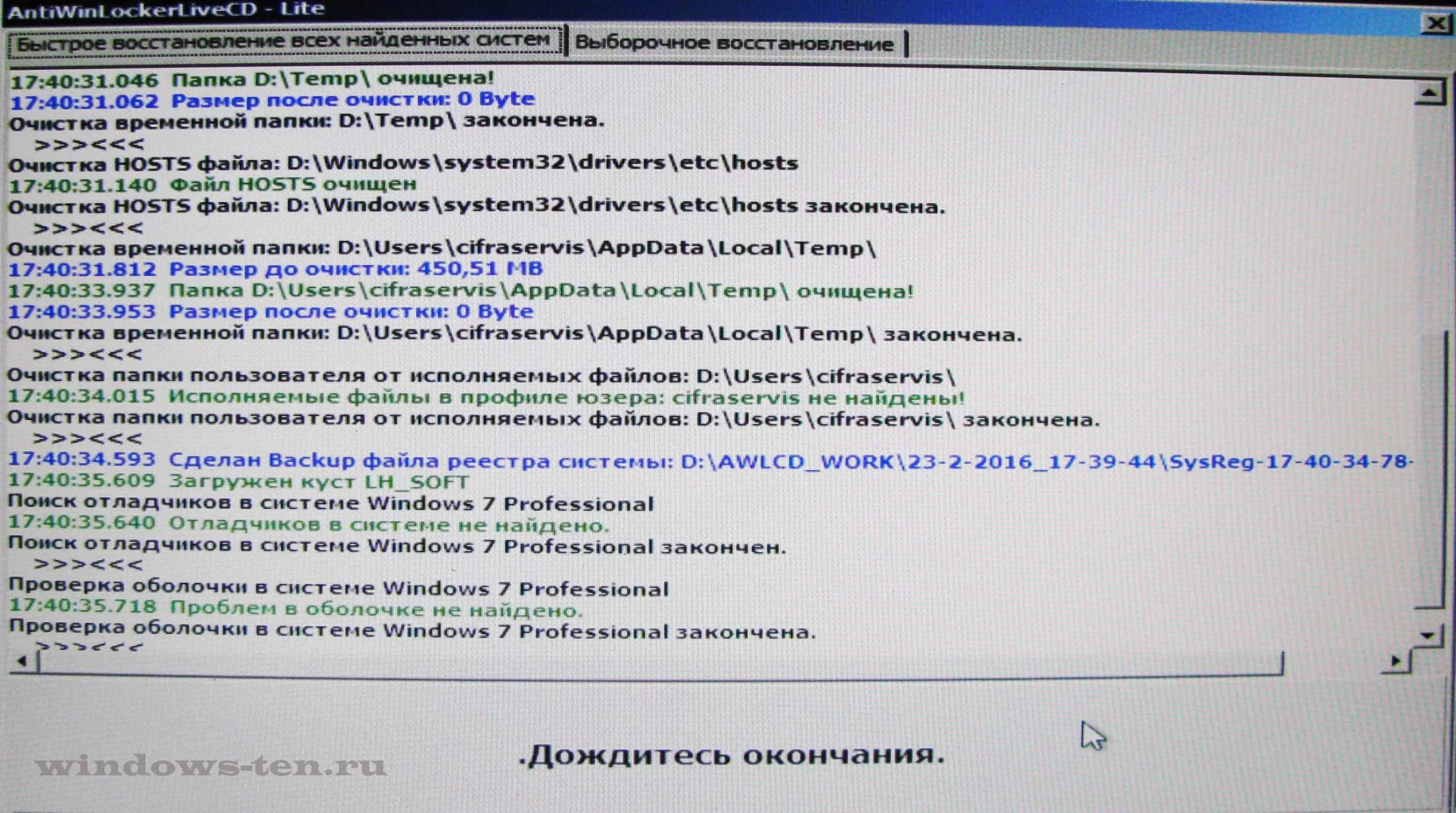
Ничего не делаем, просто ждем.
По истечении некоторого времени в окне появится новая запись с большими заглавными буквами
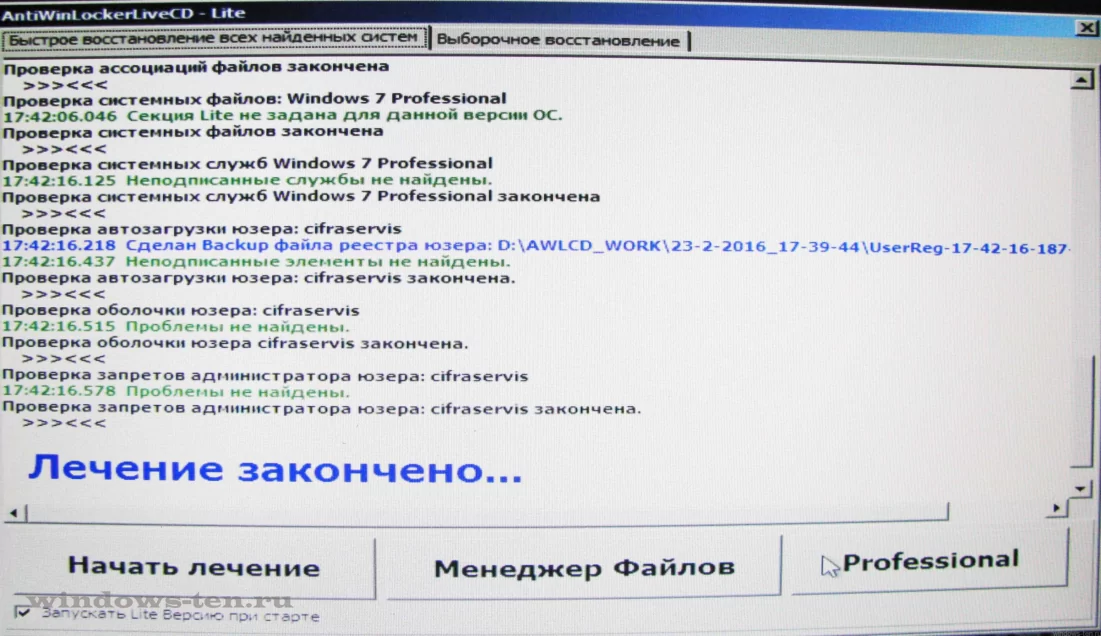
Вот и всё! Процедура закончена, можно перезагрузить компьютер и насладиться беспрепятственным входом в систему.
ПОЗДРАВЛЯЕМ, ВЫ САМОСТОЯТЕЛЬНО ИЗЛЕЧИЛИ ВАШ ПК ОТ ВИРУСА-ВЫМОГАТЕЛЯ! ![]()






